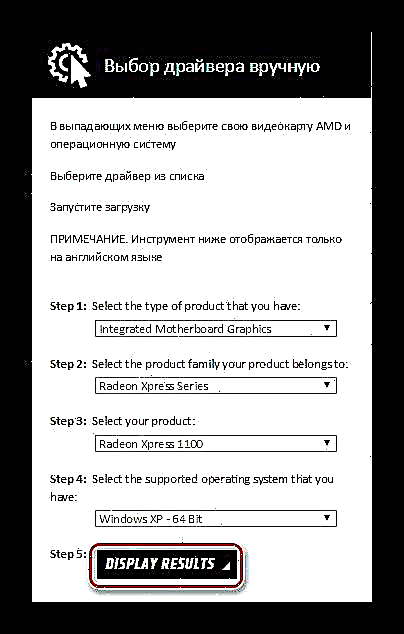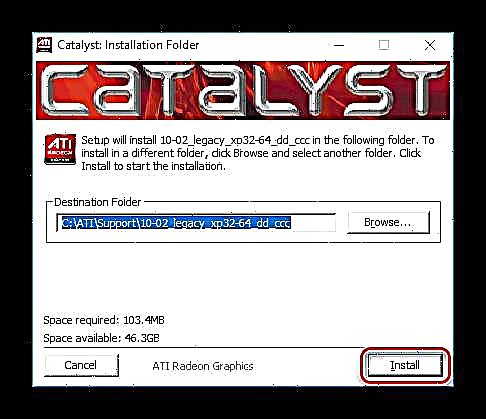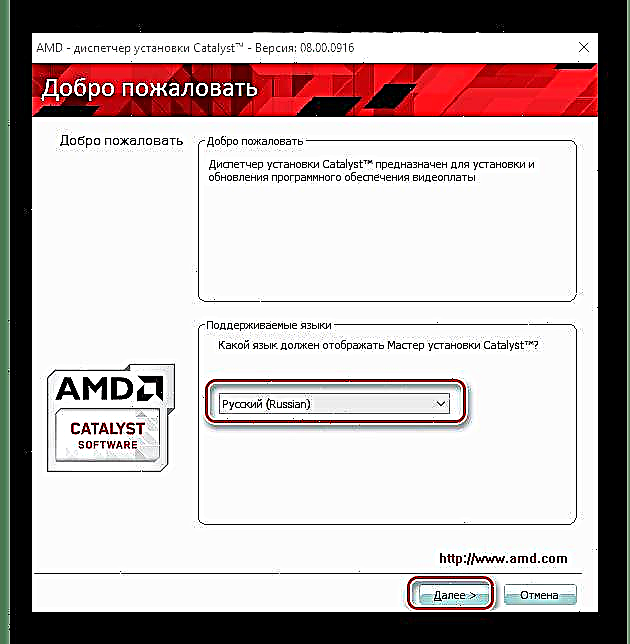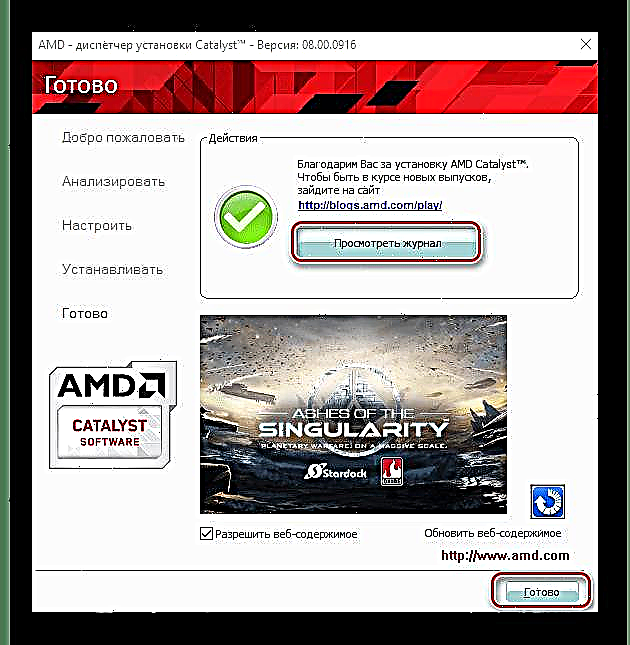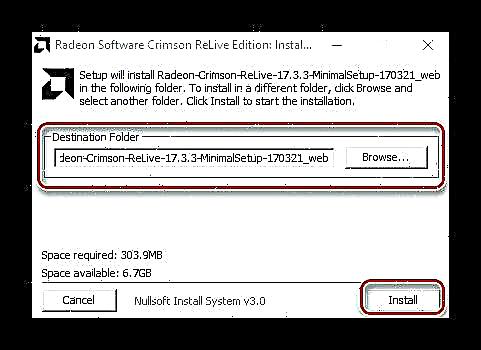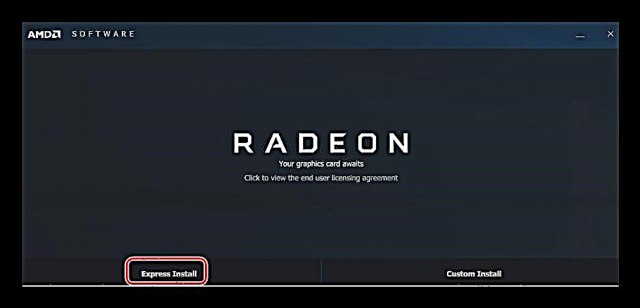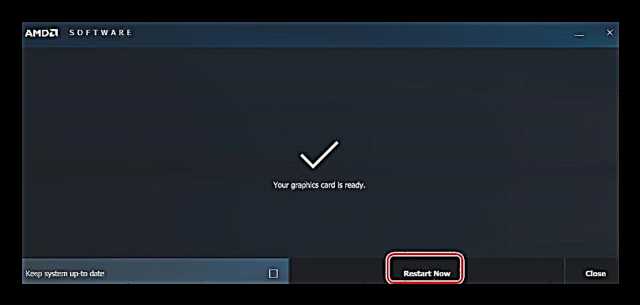ධාවකයක් ස්ථාපනය කිරීම ඕනෑම පරිගණකයක් වින්යාස කිරීමේ වැදගත් පියවරකි. මේ අනුව, පද්ධතියේ සියලුම අංගවල නිවැරදි ක්රියාකාරිත්වය සහතික කරයි. විශේෂයෙන් වැදගත් කරුණක් වන්නේ වීඩියෝ කාඩ්පත් සඳහා මෘදුකාංග තෝරා ගැනීමයි. මෙම ක්රියාවලිය මෙහෙයුම් පද්ධතියට නොතැබිය යුතුය, ඔබ මෙය අතින් කළ යුතුය. මෙම ලිපියෙන් අපි ATI Radeon Xpress 1100 වීඩියෝ කාඩ්පත සඳහා ධාවක නිවැරදිව තෝරාගෙන ස්ථාපනය කරන්නේ කෙසේදැයි සොයා බලමු.
ATI Radeon Xpress 1100 සඳහා ධාවක ස්ථාපනය කිරීමට ක්රම කිහිපයක්
ATI Radeon Xpress 1100 වීඩියෝ ඇඩැප්ටරයේ ධාවක ස්ථාපනය කිරීමට හෝ යාවත්කාලීන කිරීමට ක්රම කිහිපයක් තිබේ.ඔබට මෙය අතින් කළ හැකිය, විවිධ මෘදුකාංග භාවිතා කළ හැකිය, නැතහොත් සම්මත වින්ඩෝස් මෙවලම් භාවිතා කළ හැකිය. අපි සියලු ක්රම සලකා බලනු ඇත, ඔබ වඩාත් පහසු තෝරා ගනු ඇත.
ක්රමය 1: නිල වෙබ් අඩවියෙන් ධාවක බාගන්න
ඇඩැප්ටරයට අවශ්ය මෘදුකාංග ස්ථාපනය කිරීමට හොඳම ක්රමයක් වන්නේ එය නිෂ්පාදකයාගේ වෙබ් අඩවියෙන් බාගත කිරීමයි. මෙන්න ඔබට ඔබගේ උපාංගය සහ මෙහෙයුම් පද්ධතිය සඳහා නවතම ධාවක තෝරා ගත හැකිය.
- නිල AMD වෙබ් අඩවියට ගොස් පිටුවේ ඉහළින්ම බොත්තම සොයා ගන්න රියදුරන් සහ සහාය. ඇය මත ක්ලික් කරන්න.

- ටිකක් පහළට අනුචලනය කරන්න. ඔබට කුට්ටි දෙකක් පෙනෙනු ඇත, ඉන් එකක් ලෙස හැඳින්වේ අතින් ධාවක තේරීම. මෙහිදී ඔබගේ උපාංගය සහ මෙහෙයුම් පද්ධතිය පිළිබඳ සියලු තොරතුරු සඳහන් කළ යුතුය. එක් එක් අයිතමය වඩාත් විස්තරාත්මකව බලමු.
- පියවර 1: ඒකාබද්ධ මවු පුවරු ග්රැෆික්ස් - වීඩියෝ කාඩ්පත් වර්ගය දක්වන්න;
- පියවර 2: Radeon Xpress Series - උපාංග මාලාව;
- පියවර 3: රේඩියොන් එක්ස්ප්රස් 1100 - ආකෘතිය;
- පියවර 4: ඔබේ මෙහෙයුම් පද්ධතිය මෙහි ඇතුළත් කරන්න. ඔබේ පද්ධතිය ලැයිස්තුවේ නොමැති නම්, වින්ඩෝස් එක්ස්පී සහ අවශ්ය බිට් ගැඹුර තෝරන්න;
- පියවර 5: බොත්තම මත ක්ලික් කරන්න "ප්රති results ල පෙන්වන්න".
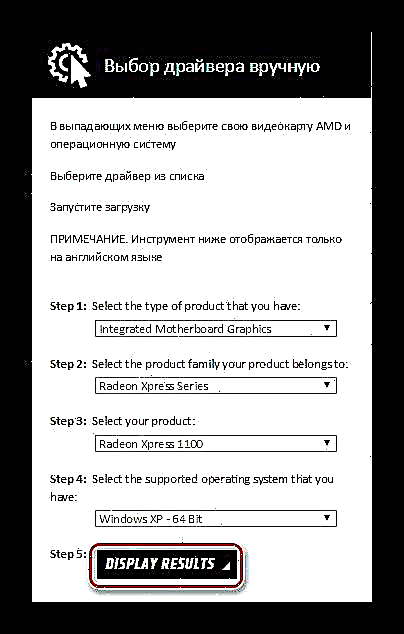
- විවෘත වන පිටුවේ, මෙම වීඩියෝ කාඩ්පත සඳහා නවතම ධාවක ඔබට පෙනෙනු ඇත. පළමු ඡේදයෙන් මෘදුකාංගය බාගන්න - උත්ප්රේරක මෘදුකාංග කට්ටලය. මෙය සිදු කිරීම සඳහා, බොත්තම මත ක්ලික් කරන්න "බාගන්න" වැඩසටහනේ නමට ප්රතිවිරුද්ධව.

- මෘදුකාංගය බාගත කළ පසු එය ක්රියාත්මක කරන්න. මෘදුකාංගය ස්ථාපනය කරන ස්ථානය නියම කිරීමට අවශ්ය කවුළුවක් විවෘත වේ. එය වෙනස් නොකිරීමට නිර්දේශ කෙරේ. ඉන්පසු ක්ලික් කරන්න "ස්ථාපනය කරන්න".

- දැන් ස්ථාපනය අවසන් වන තෙක් රැඳී සිටින්න.
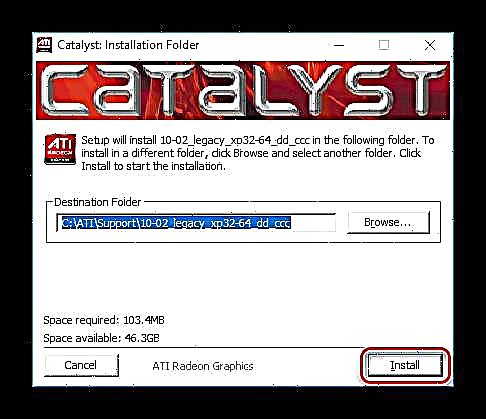
- ඊළඟ පියවර වන්නේ උත්ප්රේරක ස්ථාපන කවුළුවයි. ස්ථාපන භාෂාව තෝරා ක්ලික් කරන්න "ඊළඟ".
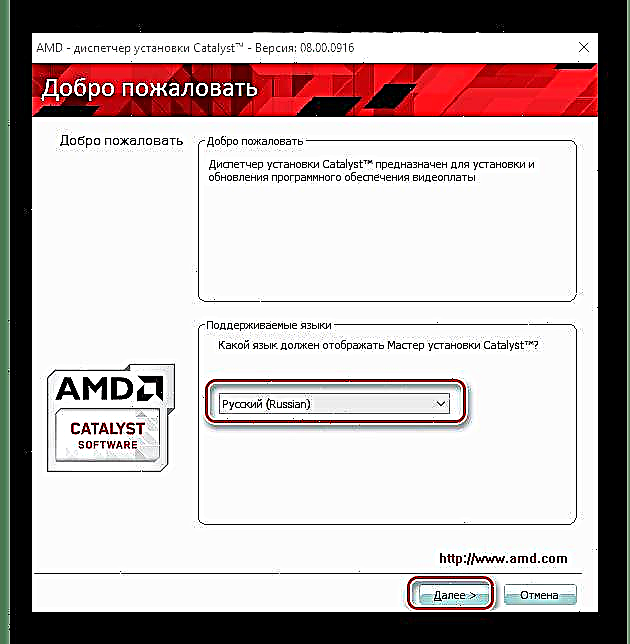
- ඊළඟට, ඔබට ස්ථාපන වර්ගය තෝරා ගත හැකිය: "වේගවත්" හෝ "අභිරුචි". පළමු අවස්ථාවේ දී, සියලුම නිර්දේශිත මෘදුකාංග ස්ථාපනය කෙරෙන අතර, දෙවනුව, ඔබට සංරචක තෝරා ගත හැකිය. ඔබට අවශ්ය දේ ඔබට විශ්වාස නැත්නම් ඉක්මන් ස්ථාපනය තෝරා ගැනීමට අපි නිර්දේශ කරමු. ඉන්පසු වීඩියෝ ඇඩැප්ටර පාලන මධ්යස්ථානය ස්ථාපනය කරන ස්ථානය සඳහන් කර ක්ලික් කරන්න "ඊළඟ".

- ඔබ බලපත්ර ගිවිසුම පිළිගත යුතු තැන කවුළුවක් විවෘත වේ. සුදුසු බොත්තම ක්ලික් කරන්න.

- ස්ථාපන ක්රියාවලිය අවසන් වන තෙක් බලා සිටීම පමණක් ඉතිරිව පවතී. සෑම දෙයක්ම සුදානම් වූ විට, මෘදුකාංගය සාර්ථකව ස්ථාපනය කිරීම පිළිබඳව ඔබට පණිවිඩයක් ලැබෙනු ඇති අතර බොත්තම ක්ලික් කිරීමෙන් ඔබට ස්ථාපන තොරතුරු නැරඹිය හැකිය ජර්නලය බලන්න. ක්ලික් කරන්න සිදු විය ඔබේ පරිගණකය නැවත ආරම්භ කරන්න.
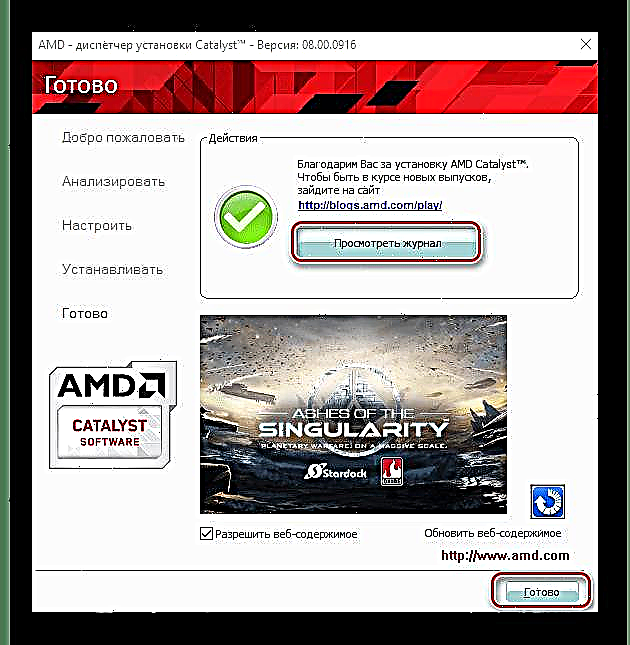
ක්රමය 2: සංවර්ධකයාගේ හිමිකාර මෘදුකාංග
විශේෂ AMD වැඩසටහනක් භාවිතයෙන් ධාවක ස්ථාපනය කරන්නේ කෙසේදැයි දැන් අපි සලකා බලමු. මෙම ක්රමය භාවිතා කිරීමට තරමක් පහසු වේ, ඊට අමතරව, ඔබට මෙම උපයෝගීතාව භාවිතා කරමින් වීඩියෝ කාඩ්පතට යාවත්කාලීන කිරීම් නිරන්තරයෙන් පරීක්ෂා කළ හැකිය.
- නැවත AMD වෙබ් අඩවියට ගොස් පිටුවේ ඉහළ කොටසේ බොත්තම සොයා ගන්න රියදුරන් සහ සහාය. ඇය මත ක්ලික් කරන්න.

- පහළට අනුචලනය කර වාරණය සොයා ගන්න "ධාවක ස්වයංක්රීයව හඳුනා ගැනීම සහ ස්ථාපනය කිරීම"ක්ලික් කරන්න බාගත කරන්න.

- වැඩසටහන බාගත කිරීම අවසන් කර එය ක්රියාත්මක කරන තෙක් රැඳී සිටින්න. මෙම උපයෝගීතාව ස්ථාපනය කරන ෆෝල්ඩරය ඔබ විසින් සඳහන් කළ යුතු කවුළුවක් දිස්වනු ඇත. මත ක්ලික් කරන්න "ස්ථාපනය කරන්න".
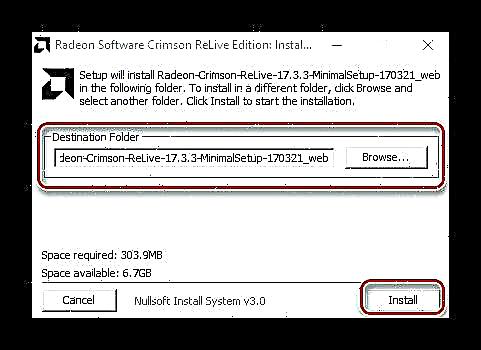
- ස්ථාපනය අවසන් වූ විට, ප්රධාන වැඩසටහන් කවුළුව විවෘත වන අතර පද්ධතිය පරිලෝකනය කිරීම ආරම්භ කරනු ඇත, එම කාලය තුළ ඔබේ වීඩියෝ කාඩ්පත අනාවරණය වේ.

- අවශ්ය ආරක්ෂාව සොයාගත් පසු, ඔබට නැවත ස්ථාපනය වර්ග දෙකක් ලබා දෙනු ඇත: සී Express ්රගාමී ස්ථාපනය සහ "අභිරුචි ස්ථාපනය". අප ඉහත කී පරිදි, වෙනස වන්නේ සී express ්රගාමී ස්ථාපනය මඟින් ඔබට නිර්දේශිත සියලුම මෘදුකාංග ස්වාධීනව සපයනු ඇති අතර, අභිරුචි මඟින් ස්ථාපනය කළ යුතු සංරචක තෝරා ගැනීමට ඔබට ඉඩ සලසයි. පළමු විකල්පය තෝරා ගැනීමට වඩා හොඳය.
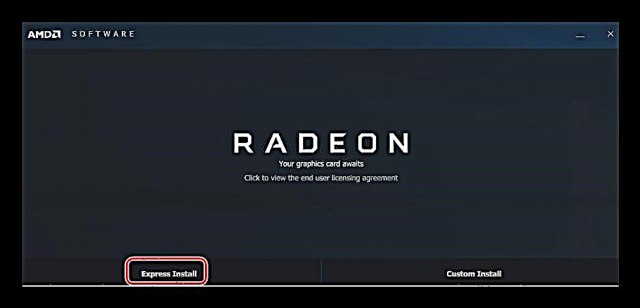
- දැන් ඔබට මෘදුකාංග ස්ථාපනය කිරීමේ ක්රියාවලිය අවසන් වන තෙක් බලා සිටිය යුතු අතර පරිගණකය නැවත ආරම්භ කරන්න.
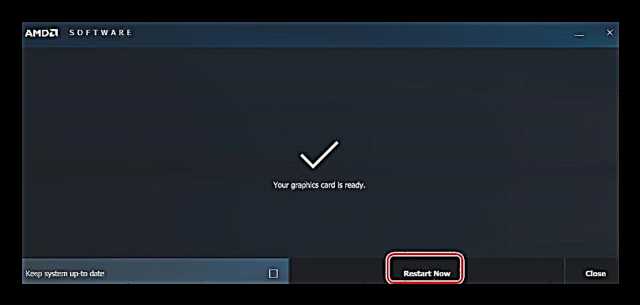
ක්රමය 3: ධාවක යාවත්කාලීන කිරීම සහ ස්ථාපනය කිරීම සඳහා වැඩසටහන්
එක් එක් උපාංගයේ පරාමිතීන් මත පදනම්ව ඔබේ පද්ධතිය සඳහා ධාවක ස්වයංක්රීයව තෝරා ගන්නා විශේෂ වැඩසටහන් ද ඇත. ATI Radeon Xpress 1100 සඳහා පමණක් නොව වෙනත් ඕනෑම පද්ධති සංරචක සඳහාද ඔබට මෘදුකාංගය ස්ථාපනය කළ හැකි බැවින් මෙම ක්රමය පහසුය. එසේම, අතිරේක මෘදුකාංග භාවිතා කරමින්, ඔබට සියලු යාවත්කාලීන කිරීම් පහසුවෙන් නිරීක්ෂණය කළ හැකිය.
තව දුරටත් කියවන්න: හොඳම ධාවක ස්ථාපන මෘදුකාංගය

එවැනි වඩාත් ජනප්රිය වැඩසටහන් වලින් එකක් වන්නේ ඩ්රයිවර්මැක්ස් ය. මෙය ධනවත්ම ධාවක දත්ත සමුදායකට ප්රවේශ විය හැකි තරමක් සරල හා පහසු මෘදුකාංගයකි. නව මෘදුකාංගයක් ස්ථාපනය කිරීමට පෙර, වැඩසටහන ප්රතිසාධන ලක්ෂ්යයක් නිර්මාණය කරයි, යම් දෙයක් වැරදී ගියහොත් උපස්ථ කිරීමට ඔබට ඉඩ සලසයි. අතිරික්ත කිසිවක් නොමැති අතර, ඩ්රයිවර්මැක්ස් යනු පරිශීලකයින් ආදරය කරන දෙයයි. නිශ්චිත වැඩසටහන භාවිතා කරමින් වීඩියෝ කාඩ්පත් මෘදුකාංග යාවත්කාලීන කරන්නේ කෙසේද යන්න පිළිබඳ පාඩමක් අපගේ වෙබ් අඩවියෙන් ඔබට හමුවනු ඇත.
තව දුරටත් කියවන්න: ඩ්රයිවර්මැක්ස් භාවිතයෙන් වීඩියෝ කාඩ්පතක් සඳහා ධාවක යාවත්කාලීන කිරීම
ක්රමය 4: උපාංග හැඳුනුම්පත අනුව වැඩසටහන් සොයන්න
පහත දැක්වෙන ක්රමය මඟින් ATI Radeon Xpress 1100 හි ධාවක ඉක්මනින් හා පහසුවෙන් ස්ථාපනය කිරීමට ඉඩ ලබා දේ. මෙය සිදු කිරීම සඳහා, ඔබගේ උපාංගයේ අද්විතීය හැඳුනුම්පත සොයාගත යුතුය. අපගේ වීඩියෝ ඇඩැප්ටරය සඳහා පහත දැක්වෙන දර්ශක භාවිතා වේ:
PCI VEN_1002 සහ DEV_5974
PCI VEN_1002 සහ DEV_5975
අද්විතීය අනන්යතාවය මඟින් උපාංග සඳහා මෘදුකාංග සෙවීම සඳහා නිර්මාණය කර ඇති විශේෂ අඩවි වල හැඳුනුම්පත් පිළිබඳ තොරතුරු ප්රයෝජනවත් වේ. ඔබගේ හැඳුනුම්පත සොයා ගන්නේ කෙසේද සහ ධාවක ස්ථාපනය කරන්නේ කෙසේද යන්න පිළිබඳ සවිස්තරාත්මක පියවරෙන් පියවර උපදෙස් සඳහා, පහත පාඩම බලන්න:
තව දුරටත් කියවන්න: දෘඩාංග හැඳුනුම්පත මඟින් ධාවක සොයන්න

ක්රමය 5: ස්වදේශීය වින්ඩෝස් මෙවලම්
හොඳයි, අපි සලකා බලන අවසාන ක්රමය වන්නේ සම්මත වින්ඩෝස් මෙවලම් භාවිතයෙන් මෘදුකාංග ස්ථාපනය කිරීමයි. එය රියදුරන් සෙවීම සඳහා වඩාත් පහසුම ක්රමය නොවේ, එබැවින් ඔබට අවශ්ය මෘදුකාංගය අතින් සොයා ගැනීමට නොහැකි වූයේ නම් පමණක් එය භාවිතා කරන ලෙස අපි නිර්දේශ කරමු. මෙම ක්රමයේ ඇති වාසිය නම් ඔබට අමතර වැඩසටහන් වලට ප්රවේශ වීමට අවශ්ය නොවනු ඇත. සම්මත වින්ඩෝස් මෙවලම් භාවිතයෙන් වීඩියෝ ඇඩැප්ටරයක ධාවක ස්ථාපනය කරන්නේ කෙසේද යන්න පිළිබඳ සවිස්තරාත්මක තොරතුරු අපගේ වෙබ් අඩවියෙන් ඔබට හමුවනු ඇත:
තව දුරටත් කියවන්න: සම්මත වින්ඩෝස් මෙවලම් භාවිතයෙන් ධාවක ස්ථාපනය කිරීම

එපමණයි. ඔබට පෙනෙන පරිදි, ATI Radeon Xpress 1100 සඳහා අවශ්ය මෘදුකාංග ස්ථාපනය කිරීම සරල ක්රියාවලියකි. ඔබට කිසිදු ගැටළුවක් නොමැති බව අපි බලාපොරොත්තු වෙමු. යම් දෙයක් වැරදී හෝ ඔබට ප්රශ්න ඇත්නම් - අදහස් සටහන් කරන්න, එවිට අපි ඔබට පිළිතුරු දීමට සතුටු වන්නෙමු.